Подключение кулера или вентилятора к материнской плате

Стандартная система охлаждения компьютера представляет собой набор кулеров и обычных вентиляторов, которые нагнетают воздух в системный блок, а после отводят его. Чаще всего они соединены с материнской платой (а могут быть ещё подключены непосредственно к блоку питания), и обороты задаются материнкой в зависимости от температуры и/или нагрузки ПК. В данной статье мы рассмотрим, как подключать различные виды вентиляторов к системной плате.
Виды систем охлаждения для подключения к материнской плате
Охлаждение бывают разное не только по цвету и размеру, но и по функциональному предназначению. В основном идёт разделение на процессорные кулеры, что охлаждают CPU в непосредственном контакте.

Далее идут вентиляторы корпуса, о которых шла речь выше: они регулируют сам воздушный поток, проходящий через системный блок, а также могут косвенно или прямо охлаждать отдельные элементы компьютера.

А также не стоит забывать вентиляторы водяной помпы, отводящие тепло от радиатора сего устройства.

Все они подсоединяются к материнской плате и управляются через неё с помощью BIOS, UEFI или утилит операционной системы.
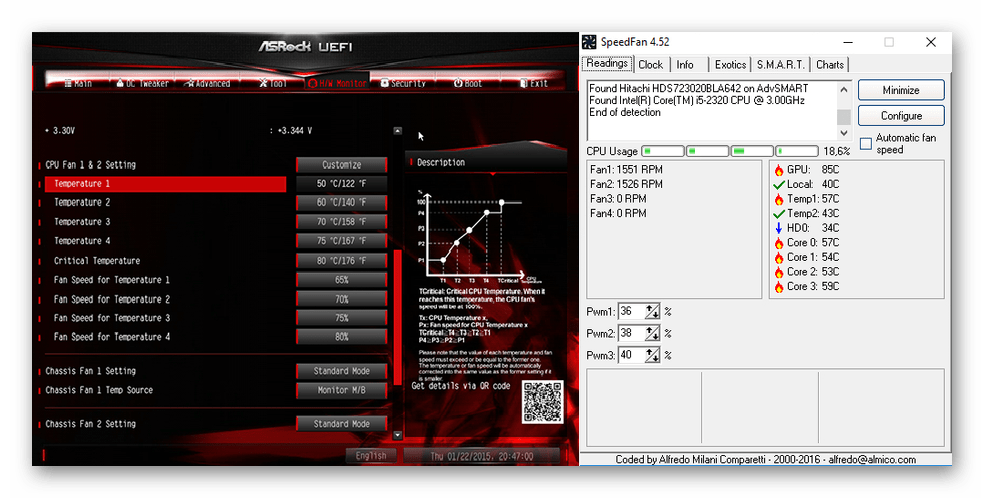
Начнём рассмотрение с самых важных вентиляторов, без которых работа системы будет невозможна или принесёт крайний дискомфорт.
Вариант 1: Процессорный кулер
Отсутствие кулера на CPU чревато быстрым перегревом данного элемента, кроме того, некоторые подсистемы BIOS даже не дадут вам начать загрузку операционной системы без установленной системы охлаждения. Подключить его к материнской плате довольно легко, необходимо правильно монтировать его на ЦПУ и подсоединить пиновый провод в соответствующий разъём, который подписан на плате следующим образом: «CPU_FAN».

Даже для башенных кулеров со сдвоенными вентиляторами вам хватит одного разъёма, так как такие устройства снабжаются специальным коннектором, соединяющий два вентилятора, чтобы те запитывались по одному проводу.
Таков самый правильный способ подключения кулеров процессора. Конечно, при желании можно подключать их в другие разъёмы, речь о которых пойдёт далее, но тогда не будет гарантировано нужное напряжение и уровень контроля оборотов. Однако в моделях типа Cooler Master MasterAir MA620P, где присутствует возможность использовать 3 вентилятора, не говоря уже о вычурных решениях энтузиастов, потребность в разъёмах будет только возрастать, такой спрос может удовлетворить хорошая материнская плата с уклоном на гейминг.
Вариант 2: Корпусный вентилятор
Следующими по важности идут вентиляторы всего компьютера. Чаще всего их два — на вдув воздуха и на выдув — обычно такого количества хватает для штатной работы ПК без экстремальных нагрузок
Для установки устройств монтируйте их на любом подходящем месте корпуса вашего компьютера, после чего соедините провод, идущий от элемента охлаждения с разъёмом на материнской плате, подписанным «CHA_FAN» или «SYS_FAN». При этом в конце должна быть цифра от «1» до максимального количества вентиляторов, что можно подключить к вашей материнке, включая буквенно-цифровые обозначения вроде «4А» или «3В».
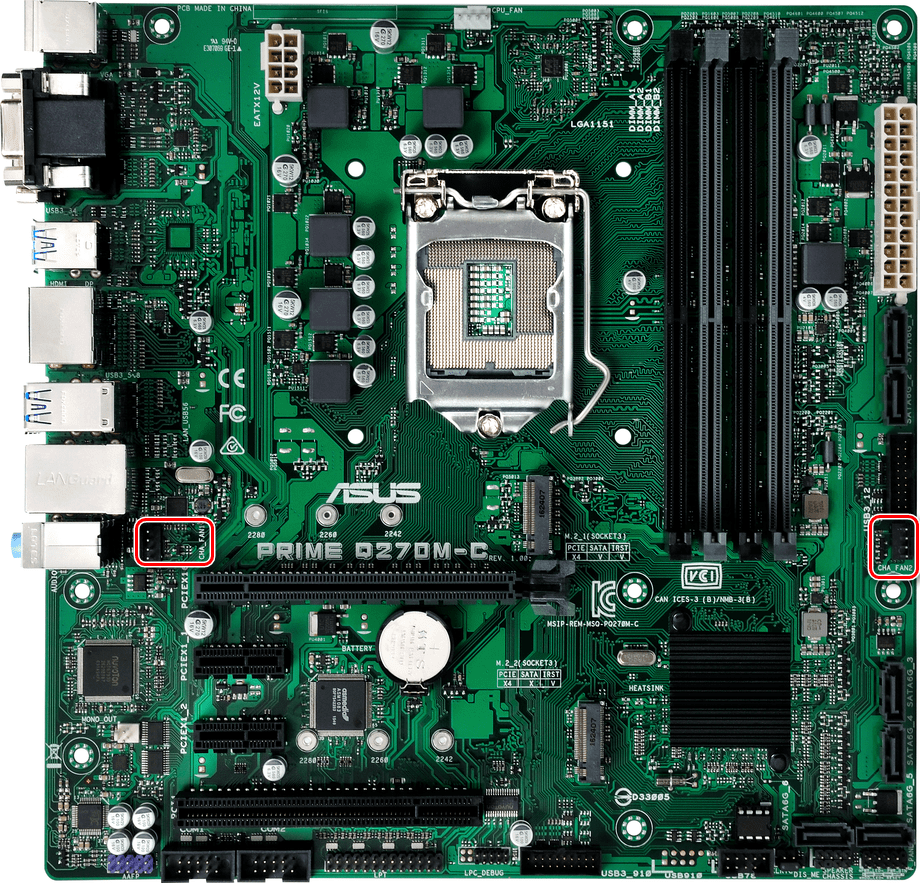
Такие вентиляторы, в зависимости от конструктивных особенностей корпуса, могут располагаться на передней, задней, или боковой крышке, кроме того, есть варианты с обдувом жёстких дисков и прочих компонентов системы. При этом вы сами выбираете, как должен функционировать тот или иной вентилятор: нагнетая воздух в системник в определённом месте или же, наоборот, выводя его.
Вариант 3: Вентиляторы водяной помпы
Особняком от прочих стоят вентиляторы водяной помпы. Следует уточнить, что их количество может ранжироваться от 1 до 3 штук, в зависимости от длины радиатора в необслуживаемых системах водяного/жидкостного охлаждения, а также схемы пользователям в кастомных. Они соединены так, чтобы запитываться от одного провода, но их можно и разъединить для предоставления каждому вентилятору своего разъёма. Следует разделить подключение необслуживаемых СВО и кастомных. В случае первых следует подключать их вентиляторы так же, как и обычные воздушные, в разъём «CPU_FAN».

Кастомные СЖО лучше подключать к специализированным разъёмам, подписанным «W_PUMP», «W_PUMP+» или «PUMP_FAN», которые подают большее напряжение.

В данной статье были рассмотрены общие случаи подключения различных видов системы охлаждения к материнской плате. Чаще всего подсоединить одно к другому очень легко, и разъёмы подписаны соответственно: «CPU_FAN», «CHA_FAN»/»SYS_FAN» или «W_PUMP»/»PUMP_FAN», однако стоит разбираться в них и не путать, что может быть чревато выходом из строя вентиляторов или их контроллеров.
Мы рады, что смогли помочь Вам в решении проблемы.
Посадочные места и способы подключения
Перед установкой, важно правильно выбрать размеры кулера. Для этого, измерьте правильно посадочные места между центрами крепежных отверстий
В этом вам поможет таблица.
| Расстояние между отверстиями (мм) | Размер вентилятора (мм) |
| 32 | 40×40 |
| 50 | 60×60 |
| 71,5 | 80×80 |
| 82,5 | 92×92 |
| 105 | 120×120 |
| 125 | 140×140 |
| 154/170 | 200×200 |
Существует три варианта подключения:
- трёхпиновые;
- четырёхпиновые;
- MOLEX;
Первые два подключаются к материнской плате, а третий напрямую к блоку питания.
У 3-пиновых моделей скорость вращения зависит от изменения напряжения. Возможен мониторинг скорости, однако ШИМ отсутствует. Часто такие вентиляторы работают на повышенных оборотах и издают больше шума.
Программно управлять скоростью вращения кулеров возможно только при разъемах 4-pin. Также можно выставить автоматическую регулировку в BIOS.
MOLEX исключает управление оборотами, так как питание поступает напрямую от БП. Но можно поставить переходник с резистором или реобас для принудительного постоянного уменьшения частоты вращения. Подробнее читайте в разделе управления скоростью.
Перед установкой кулера внимательно изучите инструкцию к материнской плате.
Если все разъёмы на материнской плате уже заняты, то дополнительные кулеры можно подключить с помощью разветвителя.
Системы с элементами Пельтье
Элемент Пельтье для охлаждения компьютерных компонентов никогда не применяется самостоятельно из-за необходимости охлаждения его горячей поверхности. Как правило, элемент Пельтье устанавливается на охлаждаемый компонент, а другую его поверхность охлаждают с помощью другой системы охлаждения (обычно воздушной или жидкостной). Так как компонент может охлаждаться до температур ниже температуры окружающего воздуха, необходимо применять меры по борьбе с конденсатом. По сравнению с фреоновыми установками элементы Пельтье компактнее и не создают шум и вибрацию, но заметно менее эффективны.
Для охлаждения современных компьютеров и их компонентов придумано несколько основных типов и способов. В этой статье я рассмотрю основные виды охлаждения ПК. Давайте начинать .
Для расширенного мониторинга всей вашей системы: HWMonitor
Как правило, температура вашего процессора будет самой важной температурой для мониторинга. Но если вы хотите увидеть температуру всей вашей системы — материнской платы, процессора, видеокарты и жестких дисков — HWMonitor дает вам это и многое другое.. Чтобы узнать температуру вашего процессора, прокрутите до записи для вашего процессора (например, у меня это «Intel Core i7 8750H») и посмотрите на температуру «Core#» в списке.
Чтобы узнать температуру вашего процессора, прокрутите до записи для вашего процессора (например, у меня это «Intel Core i7 8750H») и посмотрите на температуру «Core#» в списке.
(Обратите внимание, что «Температура ядра» отличается от «Температура ЦП», которая отображается в разделе материнской платы на некоторых ПК. Как правило, вам нужно отслеживать температуру ядра. Для получения дополнительной информации смотрите наше примечание ниже о температурах AMD.)
Для получения дополнительной информации смотрите наше примечание ниже о температурах AMD.)
Не стесняйтесь исследовать температуру других компонентов в вашей системе. С HWMonitor мало что можно сделать кроме получения информации, но это хорошая программа.
Рост тепловыделения ПК
Главная причина, по которой компьютеры выделяют все больше и больше тепла, состоит в том, что повышается их вычислительная мощность. Наиболее существенны следующие факторы:
- рост тактовых частот процессора, чипсета, шины памяти и прочих шин;
- рост числа транзисторов и ячеек памяти в чипах ПК;
- увеличение мощности, потребляемой узлами ПК.
Чем мощнее компьютер, тем больше электричества он «съедает» — следовательно, неизбежен рост тепловыделения. Несмотря на применение изощренных технологических процессов при производстве чипов, их потребляемая мощность все равно растет, увеличивая количество тепла, рассеиваемого в корпусе ПК. Кроме того, возрастает площадь плат видеокарт (например, из-за того, что необходимо разместить больше микросхем памяти). Результат — рост аэродинамического сопротивления корпуса: громоздкая плата просто перекрывает доступ охлаждающего воздуха к процессору и блоку питания. Особенно актуальна эта проблема для ПК в маленьких корпусах, где расстояние между видеокартой и «корзиной» для HDD составляет 2-3 см, — а ведь в этом пространстве еще проложены шлейфы приводов и прочие кабели… Микросхемы оперативной памяти тоже становятся все «прожорливее», а современные ОС требуют все большего ОЗУ. Например, в Windows 7 для него рекомендуется 4 Гб — таким образом, рассеивается несколько десятков ватт тепла, что дополнительно усугубляет ситуацию с тепловыделением. Микросхема системной логики на материнской плате тоже является весьма «горячим» компонентом. Налицо парадокс: тепловая нагрузка в современных корпусах растет высокими темпами, а их конструкция почти не меняется: производители берут за основу рекомендованный Intel дизайн почти 10-летней давности. Модели, приспособленные к интенсивному тепловыделению, встречаются нечасто, а малошумные — и того реже.
Общие правила
Не поддавайтесь соблазну выбрать корпус с наибольшим количеством вентиляторов в надежде на наилучшее охлаждение: как мы скоро узнаем, эффективность и плавность движения воздуха заметно важнее показателя CFM (объём воздушного потока в кубических футах в минуту).
Первым шагом в сборке любого компьютера является выбор корпуса, в котором есть нужные вам вентиляторы и нет ненужных. Неплохой стартовой точкой будет корпус с тремя вертикально расположенными кулерами спереди, поскольку они будут равномерно втягивать воздух по всей поверхности. Однако такое количество кулеров на вдуве приведёт к повышенному давлению воздуха в корпусе (подробнее о давлении читайте в конце статьи). Для выведения накапливающегося тёплого воздуха понадобятся вентиляторы на задней и верхней стенках.
Не покупайте корпус с очевидными помехами для циркуляции воздуха. К примеру, отсеки с быстрым подключением жёстких дисков – это замечательно, но если они требуют вертикальной установки накопителей, это будет серьёзно сдерживать воздушный поток.
Подумайте насчёт модульного блока питания. Возможность отключения лишних проводов сделает системный блок просторнее, а в случае апгрейда можно будет без труда добавить нужные кабели.
Не устанавливайте необязательные комплектующие: вытащите старые PCI-карты, которые уже никогда не пригодятся, дополнительное охлаждение для памяти пусть остаётся в коробке, а несколько старых жёстких дисков можно заменить на один такого же объёма. И бога ради, избавьтесь уже от флоппи-дисковода и привода для дисков.
Массивные воздуховоды на корпусе могут казаться неплохой идеей в теории, но на деле будут скорее мешать движению воздуха, так что отсоедините их, если это возможно.
Вентиляторы на боковых стенках бывают полезны, но чаще создают проблемы. Если они работают со слишком большим CFM, то сделают неэффективными кулеры на видеокарте и процессоре. Они могут вызывать турбулентность в корпусе, затрудняя циркуляцию воздуха, а также приводить к ускоренному накоплению пыли. Использовать боковые кулеры можно только для слабого отведения воздуха, скапливающегося в «мёртвой зоне» под слотами PCIe и PCI. Идеальным выбором для этого будет крупный кулер с небольшой скоростью вращения.
Регулярно проводите чистку корпуса! Скопление пыли представляет серьёзную угрозу для электроники, ведь пыль – это диэлектрик, к тому же, она забивает пути вывода воздуха. Просто откройте корпус в хорошо проветриваемом месте и продуйте его компрессором (еще в продаже можно найти баллончики с сжатым воздухом для продувки) или слегка пройдитесь мягкой кистью. Пылесос не рекомендую, может отломать и засосать что-нибудь нужное. Подобные меры останутся обязательными, по крайней мере до тех пор, пока мы все не перейдём на кулеры с самоочисткой.
Крупные, медленные кулеры обычно гораздо тише и эффективнее, так что по возможности берите их.
Почему важно знать температуру процессора?
Каждый процессор имеет критическую температуру, после которой срабатывают защитные механизмы: снижается частота и производительность. Это явление известно как троттлинг. Для массовых процессоров Core 11-го поколения Core i5-1135G7 или i5-11500H максимально допустимый нагрев кристалла составляет 100 °С.
Температуру процессора нельзя проверить «на глаз» — для этого обычно используют утилиты типа Core Temp. В некоторых материнских платах температура выводится на небольшой дисплей — его видно в корпусах с прозрачными стенками.
Неискушенный в технике пользователь может просто замечать, что компьютер часто подвисает и начинает тормозить. Причиной этого может быть как раз периодический перегрев «камня».
Важные факты о охлаждении компьютера
1. Охлаждение компьютера — одна из ключевых задач для его нормальной работы. При выполнении различных задач, процессор и другие компоненты компьютера нагреваются, и без эффективной системы охлаждения они могут перегреться, что приведет к снижению производительности и возможным повреждениям.
2. Главным способом охлаждения компьютера является использование вентиляторов. Вентиляторы помогают отводить горячий воздух изнутри компьютера и загонять прохладный воздух внутрь. Они обычно размещены на корпусе компьютера и на радиаторах системы охлаждения.
3. Важным компонентом системы охлаждения является радиатор. Радиатор представляет собой металлическую пластину, которая располагается на процессоре или других нагревающихся компонентах. Он отводит избыточное тепло от компонента и передает его окружающему воздуху.
4. Некоторые компьютеры также используют жидкостное охлаждение. Вместо воздуха жидкостное охлаждение использует специальную жидкость, которая циркулирует по системе радиаторов и с помощью насоса отводит тепло от компонентов. Жидкостное охлаждение обычно применяется в высокопроизводительных системах или в системах с разогнанными компонентами.
5. От регулярной очистки системы охлаждения зависит ее эффективность. Пыль, грязь и другие загрязнения могут накапливаться на вентиляторах и радиаторах, что препятствует нормальному воздушному потоку и ухудшает охлаждение. Регулярное удаление пыли и чистка компонентов системы охлаждения помогут восстановить их работоспособность.
6. Перегрев компьютера может привести к его выходу из строя. Постоянный перегрев может привести к повреждению процессора и других компонентов, что может требовать замены или ремонта
Поэтому важно обеспечить достаточное охлаждение компьютера, особенно при выполнении ресурсоемких задач или в горячем климате
7. Некоторые компьютеры имеют возможность регулировать скорость вентиляторов. Это позволяет адаптировать систему охлаждения под нагрузку компьютера, увеличивая скорость вентиляторов при повышении нагрева и уменьшая их при снижении нагрузки. Такой режим работы вентиляторов может повысить эффективность охлаждения и снизить уровень шума.
8. Дополнительные компоненты, такие как тепловые трубки, могут улучшить охлаждение. Тепловые трубки представляют собой трубоподобные конструкции, заполненные специальным веществом, которое позволяет эффективно транспортировать тепло от нагревающихся компонентов к радиаторам. Использование тепловых трубок может повысить эффективность системы охлаждения.
9. Некоторые компьютеры имеют встроенные системы контроля температуры. Эти системы могут измерять температуру компонентов и регулировать скорость вентиляторов или другие параметры системы охлаждения, чтобы поддерживать оптимальные условия работы компьютера.
10. Охлаждение компьютера затрагивает не только настольные ПК, но и ноутбуки, планшеты и другие устройства. Перегрев компонентов также может быть проблемой для мобильных устройств, и поэтому охлаждение является важным аспектом при выборе и использовании этих устройств. Регулярная чистка и поддержание оптимальной температуры помогут продлить срок службы мобильных устройств.
Часто задаваемые вопросы подключении вентиляторов
Все ли вентиляторы совместимы со всеми материнскими платами?
Как правило, да. Подавляющее большинство потребительских вентиляторов совместимы с подавляющим большинством потребительских материнских плат.
Если у вас есть компьютерный вентилятор и материнская плата с разъёмом для вентилятора, вероятность того, что они будут работать вместе, составляет почти 99%.
Однако это не означает, что вы получите всю функциональность – в 3-контактном разъёме нет функций ШИМ, – но он все равно будет работать.
Можно ли подключить 4-контактный вентилятор к 3-контактному разъёму? И наоборот?
Да! 4- и 3-контактные разъёмы вентиляторов совместимы друг с другом.
Единственная проблема, с которой вы столкнётесь, – это подключение 4-контактного вентилятора к 3-контактному разъёму.
 4-контактный вентилятор, подключенный к 3-контактному разъёму, и 3-контактный вентилятор, подключенный к 4-контактному разъёму
4-контактный вентилятор, подключенный к 3-контактному разъёму, и 3-контактный вентилятор, подключенный к 4-контактному разъёму
Вы также не сможете использовать функцию ШИМ 4-контактного вентилятора, поэтому у вас будет меньше контроля над скоростью вращения вентилятора.
Достаточно ли одного вентилятора для ПК?
Это полностью зависит от ПК.
Это гигантская машина с самыми современными компонентами, созданная для выполнения ресурсоемких задач, таких как рендеринг, игры, работа с искусственным интеллектом и тому подобное?
Тогда нет, одного вентилятора для такого ПК будет недостаточно, если только он не стоит на открытом воздухе без корпуса – хотя даже в этом случае ему все равно понадобится хороший процессорный кулер.
Но, если ваш ПК – это что-то простое, предназначенное для умеренного потребления мультимедиа, просмотра веб-страниц и других менее ресурсоемких задач, то одного вентилятора будет достаточно.
Поставляются ли материнские платы с разветвителями/концентраторами вентиляторов?
Некоторые делают, некоторые нет.
Как правило, более дорогие материнские платы добавляют разветвители или концентраторы вентиляторов в качестве небольшой дополнительной вещи, чтобы создать более заманчивое предложение.
Но, большинство материнских плат не имеют разветвителей или концентраторов вентиляторов.
Безопасно ли использовать разветвитель или концентратор вентиляторов?
Да. Если что-то не так с самим разветвителем / концентратором вентиляторов, практически нет шансов, что он что-либо разрушит.
Однако, когда речь идёт конкретно о разветвителях вентиляторов, есть небольшая оговорка: не следует подключать более 3 вентиляторов к одному разъёму вентилятора на материнской плате с помощью разветвителя – при условии, что он также не подключен к разъёму Molex или SATA для получения дополнительной мощности.
Это связано с тем, что большинство разъёмов для вентиляторов могут выдавать только 1А (ампер) мощности, а для работы большинства вентиляторов требуется около 0,20-0,35 ампер.
Если вы подключите более 3 вентиляторов, которые потребляют больше энергии, чем может выдержать разъём, вы рискуете сжечь разъём вентилятора и серьёзно повредить материнскую плату.
Надеюсь, это объяснило всё, что вам нужно знать о том, куда подключать все вентиляторы.
Немного озадачивает то, что мы до сих пор не придумали более простой и стандартный способ управления вентиляторами и соединениями вентиляторов, учитывая, насколько запутанным может быть текущий метод, но всё же.
Это не так сложно, если вы не торопитесь и дважды проверяете, что подключаете к правильному разъёму.
Какие есть способы охлаждения компьютера?
Охлаждение компьютера играет важную роль в поддержании оптимальной температуры работы его компонентов и предотвращении перегрева. Существует несколько способов охлаждения компьютера, которые могут быть использованы как по отдельности, так и в комбинации друг с другом.
-
Вентиляция
Один из основных способов охлаждения компьютера — это вентиляция. Встроенные вентиляторы в корпусе компьютера и на процессоре помогают поддерживать постоянный поток свежего воздуха и отводить горячий воздух изнутри. Это помогает предотвратить перегрев компонентов и поддерживает работу компьютера на оптимальной температуре.
-
Радиаторы и тепловые трубки
Другой распространенный способ охлаждения компьютера — использование радиаторов и тепловых трубок. Радиаторы увеличивают поверхность для отвода тепла, а тепловые трубки отводят тепло от горячих компонентов к радиаторам. Это позволяет улучшить процесс охлаждения и предотвращает перегрев компонентов.
-
Жидкостное охлаждение
Жидкостное охлаждение является решением для более требовательных систем. В этом способе охлаждения используется система насоса и радиаторов, которые охлаждают жидкость, проходящую через компоненты компьютера. Жидкость эффективно поглощает и отводит тепло, обеспечивая более низкую температуру работы.
-
Термопаста
Применение термопасты между процессором и охлаждающим блоком может также улучшить охлаждение компьютера. Термопаста помогает устранить воздушные пузыри между поверхностями и улучшает теплопередачу, что позволяет процессору более эффективно охлаждаться.
-
Улучшение обтекания
Для улучшения охлаждения компьютера можно использовать методы улучшения обтекаемости воздуха внутри корпуса, такие как добавление дополнительных вентиляционных отверстий или использование вентиляционных систем с большим воздушным потоком. Это способствует лучшему циркулированию воздуха и улучшает охлаждение компонентов.
Комбинация этих способов в зависимости от конфигурации компьютерной системы и ее потребностей может обеспечить оптимальное охлаждение и производительность вашего компьютера.
Виды охлаждения
Воздушное охлаждение
BOX-версии процессоров часто комплектуются простенькими кулерами, которых достаточно для охлаждения процессора. Но возможно будет выгоднее приобрести ОЕМ-версию процессора и отдельный кулер.
Если вы приобретаете бюджетный или среднебюджетный процессор с небольшим TDP значением, то покупать к нему СО равной ему стоимости смысла нет, и здесь подойдет обычный простой кулер, похожий на боксовый вариант. Чаще всего это призматический или цилиндрический алюминиевый радиатор с вентилятором на 80 или 90 мм. В более продвинутых моделях может быть вставлен медный сердечникили полностью медное основание с одной или двумя тепловыми трубками – такие варианты предпочтительнее.
Более эффективными для охлаждения центрального процессора являются кулеры башенной конструкции.
Из основания, прижимающегося к теплораспределительной крышке процессора, выходят тепловые трубки. На них нанизаны ребра, значительно увеличивающие площадь поверхности теплообмена. Саму башню обдувает вентилятор.
Башенные модели могут быть небольшого размера и по доступной цене, а также флагманские модели огромного размера с несколькими вентиляторами. Эффективность последних уже будет достаточна для охлаждения любых процессоров с высоким TDP, в том числе и с разгоном.
Для компактных корпусов предусмотрены особые модели эффективных кулеров топ-конструкции. Данная конструкция похожа на рассмотренные выше башни, но вся система трубок, радиаторов и вентилятора расположена горизонтально. Такой кулер занимает мало места по высоте, вентилятор дополнительно обдувает околосокетное пространство.
Системы жидкостного охлаждения
В последние годы СЖО получили большое распространение. Многие компании выпускают разнообразные модели. Цены на них сравнимы с эффективными башенными кулерами.
В применении СЖО можно отметить ряд преимуществ. Меньшая нагрузка на текстолит материнской платы, в отличие от тяжелого башенного радиатора. Больше свободного места в корпусе, что улучшает циркуляцию воздуха. Вентиляторы не только охлаждают радиатор, но и выдувают теплый воздух из корпуса. Также можно отметить и эстетическую сторонус распространением корпусов с огромными прозрачными окнами и моды на RGB-подсветку, СЖО смотрится предпочтительнее башенного кулера.
Конструкции необслуживаемых СЖО не сильно отличаются. Обычно это водоблок, совмещенный с помпой. Гибкими шлангами он соединён с радиатором, на который установлены вентиляторы.
Радиатор может быть типоразмера 120, 240, 360, 480. Чем больше его размер, тем эффективнее охлаждение, но и тембольше места под него требуется в корпусе, и выбор будет зависеть от конкретного корпуса.
Особняком стоят кастомные системы жидкостного охлаждения. Используются в основном в компьютерах энтузиастов или эстетов с модинговыми корпусами.
Такие системы собираются непосредственно пользователем, их цена сопоставима со стоимостью самого процессора.
SYS_FANS, CHA_FANS и т. д.
Разъем системного вентилятора на материнской плате
И пока мы этим занимаемся, мы могли бы решить и эти проблемы.
Я уверен, что вы уже поняли это из названия. Это разъемы, к которым вы подключаете вентиляторы корпуса, и они предназначены для дифференциации управления вентиляторами.
Они похожи на CPU_OPT, но не связаны с температурой процессора. Таким образом, вы можете изменять их и увеличивать или уменьшать в соответствии с температурными показателями графического процессора, процессорного процессора, корпуса и т. д.
И на современных материнских платах есть множество таких разъемов, в основном предназначенных для водяного охлаждения. Давайте радоваться, что дни подключения 20 разных вещей к одному или двум заголовкам, к счастью, прошли.
Выбор кулеров для установки в системный блок
Для того чтобы правильно установить кулер в системный блок, кулер должен иметь подходящий размер. Поэтому измерьте размер посадочный мест на вашем системном блоке и определите максимальный размер кулера, который можно на них установить. Для точного определения размера посадочного места можно замерить расстояние между крепежными отверстиями, как показано на картинке внизу.
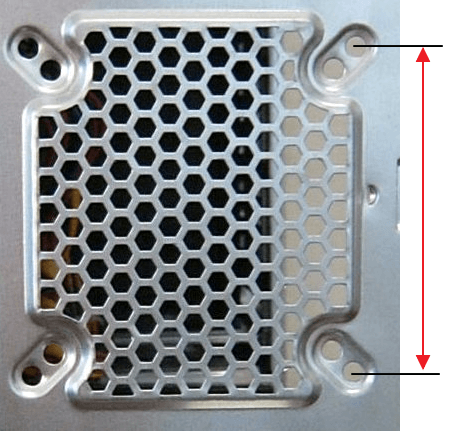
После замеров кулер можно подобрать с помощью таблицы, приведенной ниже. Лучше всего выбирать максимально большие кулеры из тех, которые можно установить. Ведь чем больше кулер, тем больше воздуха он может через себя пропустить. На практике это означает, что такой кулер может работать на низких оборотах и охлаждать также эффективно как небольшой кулер на максимальной скорости. Что в свою очередь позволяет снизить уровень шума от компьютера.
| Расстояние между крепежными отверстиями | Размер кулера |
| 32 мм | 40×40 мм |
| 50 мм | 60×60 мм |
| 71.5 мм | 80×80 мм |
| 82.5 мм | 92×92 мм |
| 105 мм | 120×120 мм |
| 125 мм | 140×140 мм |
| 154 мм | 200×200 мм |
| Информация о размерах кулеров взята с сайтов noctua.at и arctic.ac. |
Кроме габаритов кулера нужно также обращать внимание на тип подшипника, который применяется в его конструкции. Самые доступные кулеры выпускаются с подшипниками скольжения
Этот тип подшипника обеспечивает низкий уровень шума, но служит очень недолго. Кулеры из среднего ценового диапазона обычно построены с использование шарикоподшипника (подшипник качения). Шарикоподшипник характеризуется более продолжительным сроком службы, но он издает заметно больше шума. В кулерах из высшего ценового диапазона чаще всего применяют гидродинамический подшипник. Этот тип подшипников совмещает преимущества подшипников качения и шарикоподшипников. Гидродинамические подшипники имеют длительный срок службы и при этом работают очень тихо.
Также нужно заранее определиться со способом подключения кулеров. В большинстве случаев кулеры оснащаются одним из следующих разъемов: разъем 3-pin, разъем 4-pin или разъем MOLEX (на картинке внизу они слева-направо). Кулеры с разъемами 3 и 4 pin подключаются к материнской плате, а кулеры к с разъемом MOLEX к блоку питания.

Если на материнской плате есть разъем 4 pin под корпусные кулеры, то лучше всего выбирать кулер именно с таким разъемом. Такой способ подключения позволит регулировать скорость кулера в зависимости от температуры компьютера, что снизит уровень шума.
Как ваш компьютер охлаждает себя
При нормальном использовании компьютерные компоненты генерируют довольно много тепла. Они разработаны с учетом этого, и есть несколько систем охлаждения, встроенных в большинство компьютеров. Если вы не используете установку с жидкостным охлаждением (как и большинство пользователей), то поток воздуха является одной из наиболее распространенных систем охлаждения.
Все ваши компоненты полагаются на то, что в корпус поступает более прохладный воздух снаружи, а горячий воздух выводится наружу. Как поток воздуха проходит по вашему ПК зависит от его конструкции. На базовых ПК вы можете увидеть только один вытяжной вентилятор с вентиляционными отверстиями сбоку или спереди. На игровых или других высокопроизводительных установках вы, вероятно, увидите несколько вентиляторов впуска и выпуска, предназначенных для обеспечения хорошего воздушного потока по всем внутренним компонентам.
Конкретные компоненты, такие как ваш процессор и графическая карта, являются самыми большими теплогенераторами и, вероятно, имеют дополнительные системы охлаждения. Вы увидите радиатор, прикрепленный к вашему процессору, который предназначен для отвода тепла от процессора, и подключенный вентилятор, чтобы отвести эту теплоту от центрального процессора и радиатора.
На графических картах обычно присутствует один или несколько вентиляторов, которые напрямую подключены к ним, и часто направляют поток нагретого воздуха на заднюю часть вашего ПК.
В любом случае, система воздушного потока в корпусе вашего ПК спроектирована с одной целью – отвести тепло от теплогенерирующих компонентов, а затем вывести из корпуса.
Системы с жидкостным охлаждением работают примерно так же, за исключением того, что вместо воздушного потока они прогоняют воду (обычно) через набор трубок и труб, которые оплетают корпус вашего ПК. Холодная вода в трубках поглощает тепло при движении по вашему корпусу, а затем через радиатор излучает тепло наружу.
Как защитить процессор от перегрева?
Вот несколько мер предосторожности, которые помогут вам защитить процессор от перегрева:
1. Установите хорошо продуманную систему охлаждения. Она включает вентиляторы, радиаторы и тепловые трубки, которые помогают отводить излишнюю теплоту от процессора
При покупке компьютера или апгрейде своей системы уделите внимание качеству системы охлаждения и ее соответствию требованиям вашего процессора
2. Отслеживайте температуру процессора. Существуют специальные программы, которые могут отображать текущую температуру вашего процессора. Постоянно контролируйте температуру и реагируйте на ее увеличение вовремя.
3. Регулярно очищайте систему охлаждения от пыли. Пыль может накапливаться на вентиляторах и радиаторах, что мешает эффективному охлаждению процессора. Проводите очистку системы охлаждения, чтобы убрать пыль и отложения.
4
Обратите внимание на проводку. Убедитесь, что ваш компьютер подключен к стабильной и надежной электрической сети
Используйте стабилизаторы напряжения и дополнительные кулеры, если необходимо.
5. Не перегружайте процессор. Запускайте только те программы, которые действительно необходимы, и не открывайте слишком много вкладок в браузере одновременно. Закрывайте приложения, когда они больше не нужны.
6. Правильно разместите компьютер. Размещайте компьютер на открытой поверхности с достаточной циркуляцией воздуха. Не закрывайте вентиляционные отверстия и не ставьте компьютер на мягкие поверхности, которые могут помешать правильной вентиляции.
Соблюдение этих простых правил поможет вам защитить процессор от перегрева и обеспечить более стабильную и надежную работу вашей системы.
Поговорим о тишине
Какими бы совершенными не были технические разработки, кулер для ноута или кулер в компе не могут работать абсолютно бесшумно. Невозможно добиться полной тишины, даже если смазать вентилятор компьютера специальной смазкой. Поэтому перейдем к вопросу, каким образом можно понизить громкость работы вентилятора.
Количество и сила шума напрямую зависят от того, сколько оборотов совершают лопасти в минуту. Современные модели оснащены вентиляторами, частота вращения которых достигает 1000—3500 об/мин. При этом, частота вращения более старых моделей не превышает 800 об/мин.
Устройство системного блока компьютера оборудовано автоматическим регулятором температурного режима. При повышении или понижении градусов, вентиляторы в компьютере вращаются с большей или меньшей скоростью. Еще один фактор, определяющий мощность и продуктивность работы кулера – форма лопасти.
Показатель CFM – не менее важный при выборе прибора. Он говорит о том, какой объем воздуха проходит через кулер за минуту времени. Принято считать нормальным показатель до 50 фут/мин, при этом в сопутствующей документации указывается параметр 50 CFM.
Немного о главном
Ни для кого не будет тайной, что все компоненты персонального компьютера имеют свойство нагреваться. Некоторые из этих элементов греются очень сильно. ЦП, ГПУ и материнская плата — самые греющиеся детали внутри системного блока. Именно поэтому каждый пользователь должен позаботиться о правильном охлаждении и качественном отводе тепловых потоков.
Чаще всего в компьютерах применяется воздушное охлаждение, поскольку оно очень практично и дешево. Принцип работы такого механизма очень прост: элементы отдают тепло воздуху вокруг себя, а уже горячий воздух выдувается из корпуса системного блока при помощи вентиляторов. Также довольно-таки часто детали ПК снабжаются элементами теплоотвода (радиаторами).
Важность системы охлаждения просто очевидна, но как правильно установить кулер на процессор и другие компоненты устройства?



























